巧妙提取指定的文本内容
2015-05-30大江东去
电脑迷 2015年7期
大江东去
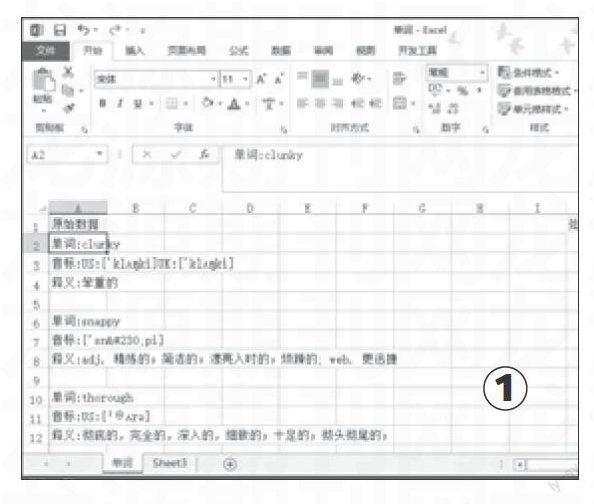

手头有一个工作表(如图1),这里分行显示单词、音标、释义,然后是一个空行,接下来继续显示另一个单词的相关内容。现在希望将其处理为一行的格式,例如“单词 音标 释义”,手工提取虽然可行,但操作起来显然是相当麻烦。有没有简单一些的方法呢?
一、利用数组公式提取
如果你对数组公式比较熟悉,那么可以利用数组公式实现上述要求:在编辑框输入公式“=INDEX($A:$A,SMALL(IF(LEFT($A$1:$A$87,2)="单词",ROW($1:$87),999),ROW(A1))+COLUMN(A1)-1)&""”,这里的“$A$1:$A$87”表示原始数据所在的单元格区域,按下“Ctrl+Shift+Enter”组合键转换为数组公式,执行后可得“单词:clunky”的结果,向右拖拽填充柄,可继续提取出音标、释义的内容,向下拖拽填充柄至出现空白行的位置(如图2)。
二、利用Word提取
也可以将工作表的内容复制到Word中,利用高级查找的方法提取指定文本:
按下“Ctrl+A”组合键全选内容,按下“Ctrl+H”组合键,打开“查找和替换”对话框,切换到“查找”选项卡,查找“单词*^13”,这里的“*”表示,“^13”表示段落标记,注意勾选“使用通配符”复选框,将“在以下项中查找”设置为“当前所选内容”,“阅读突出显示”设置为“全部突出显示”,很快就可以选定“单词”行的内容(如图3),接下来只要将其剪切或复制到剪贴板即可。
至于音标、释义的提取,可以采取类似的方法,例如“音标*^13”可以提取出音标所在的行,“释义*^13”可以提取出释义所在的行。
